iShowU Audio Capture M1 Review - Είναι το iShowU καλό στη χρήση
Η Apple έχει απενεργοποιήσει τη λειτουργία εγγραφής επιτραπέζιου και εσωτερικού ήχου σε όλους τους Mac. Τι πρέπει να κάνετε εάν χρειάζεται να καταγράψετε εσωτερικό ήχο; Το iShowU Audio Capture είναι μια λύση που δεν πρέπει να χάσετε ποτέ. Απλώς μάθετε περισσότερα για το πρόγραμμα και πώς να χρησιμοποιείτε το iShowU Audio Recorder με OBS για την εγγραφή της επιφάνειας εργασίας σας. Επιπλέον, ετοιμάσαμε επίσης την καλύτερη εναλλακτική συσκευή εγγραφής ήχου για να σας καλύψουμε όταν παρουσιαστεί μια άβολη στιγμή. Αλλά πρώτα, ας μάθουμε iShowU Λήψη ήχου.
Λίστα οδηγών
Τι είναι το iShowU Audio Capture Πώς να χρησιμοποιήσετε το iShowU Audio Capture με OBS Καλύτερη εναλλακτική λύση iShowU Audio CaptureΤι είναι το iShowU Audio Capture
iShowU Λήψη ήχου ή την ενημερωμένη έκδοση Εφαρμογή ήχου SWB είναι ένα πρόγραμμα οδήγησης ήχου που χρησιμεύει ως επέκταση του macOS. Αυτό το εργαλείο επιμηκύνει τις προτιμήσεις εγγραφής ήχου σε MacBook. Με τη νέα ενημέρωση του iShowU Audio Recorder, προσφέρει δυνατότητες εγγραφής ήχου όχι μόνο με ευκολία, αλλά με μια βελτίωση που βοηθά στη σταθερότητα του ήχου της εγγραφής σας. Εδώ είναι τα οφέλη που πρέπει να γνωρίζετε.
Χαρακτηριστικά του iShowU Audio Capture
1. Σταθερότητα - καθώς η προεπιλεγμένη συσκευή ήχου θα παραμείνει σε αυτό που ήταν πριν. Κατά λάθος τερματίσατε την εφαρμογή ή είχατε ένα τεχνικό πρόβλημα, δεν υπάρχει πρόβλημα που να εξαφανιστεί η εγγραφή σας.
2. Λαμπρός - η συσκευή εξόδου ήχου δεν θα αλλάξει παρά μόνο εάν χρειάζεται και το ίδιο και όταν χρειάζεται να επιστρέψει.
3. Υποστήριξη όγκου - Ρυθμίστε την ένταση κατά την εγγραφή ήχου στον υπολογιστή σας άψογα όπως θα θέλατε να είναι.
4. Φιλικό στον χώρο εργασίας - Κανένα πρόβλημα κατά τη μετάβαση σε άλλο χρήστη/χώρο εργασίας, επειδή η συσκευή εξόδου ήχου θα επιστρέψει αυτόματα από το πώς ήταν και θα επιστρέψει ήχο εγγραφής όταν επιστρέψετε.
Περαιτέρω ανάγνωση
Ανασκόπηση του iShowU Audio Capture
Πλεονεκτήματα
1. Εργαστείτε με οποιαδήποτε εφαρμογή που μπορεί να εγγράψει στο macOS σας, συμπεριλαμβανομένων των OBS και Discord.
2. Συγχωνεύστε τον ήχο από τον ήχο του συστήματός σας και το μικρόφωνο ταυτόχρονα.
3. Υποστηρίξτε πολλαπλές εξόδους για λήψη ήχου από περισσότερες από μία συσκευές εξόδου.
Μειονεκτήματα
1. Δεν λειτουργεί πλήρως με την ενημερωμένη κάρτα γραφικών Big Sur macOS ή M1.
2. Η ποιότητα του ήχου μειώνεται δραστικά όταν ορίζεται ως η κύρια έξοδος.
3. Δεν μπορείτε να ακούσετε τη γραμμή να μιλάει κατά την εγγραφή των βίντεό σας στο FaceTime.
Πώς να χρησιμοποιήσετε το iShowU Audio Capture με OBS
Όπως αναφέρθηκε παραπάνω, το iShowU Audio Capture είναι μόνο ένα πρόγραμμα οδήγησης ήχου. Όταν πρέπει να καταγράψετε τα εσωτερικά αρχεία ήχου. Απλώς μάθετε περισσότερες λεπτομέρειες σχετικά με τον τρόπο λειτουργίας του iShowU Audio Capture OBS με τα παρακάτω βήματα.
Βήμα 1.Κατεβάστε το iShowU audio capture μέσω της εγκατάστασης iShowU Audio Capture (Mojave και παλαιότερες).
Βήμα 2.Μόλις ολοκληρωθεί η εγκατάσταση, ρυθμίζετε το iShowU ως την εσωτερική συσκευή ήχου. Αναζητήστε το "Audio MIDI Setup" στο Mac σας. Πατήστε CMD + space για να ενεργοποιηθεί η δυνατότητα αναζήτησης.
Βήμα 3.Θα εμφανιστεί ένα νέο παράθυρο. Σε αυτό το παράθυρο, πρέπει να προσθέσετε μια νέα συσκευή ήχου. Κάντε κλικ στο κουμπί + κάτω αριστερά, επιλέξτε την επιλογή "Δημιουργία συσκευής πολλαπλών εξόδων" από την αναπτυσσόμενη λίστα.
Επιλέξτε το iShowU ως "Κύρια συσκευή" επιλέγοντας το πλαίσιο κάτω από τη Διόρθωση χρήσης και ολίσθησης. Κλείστε το παράθυρο μετά.
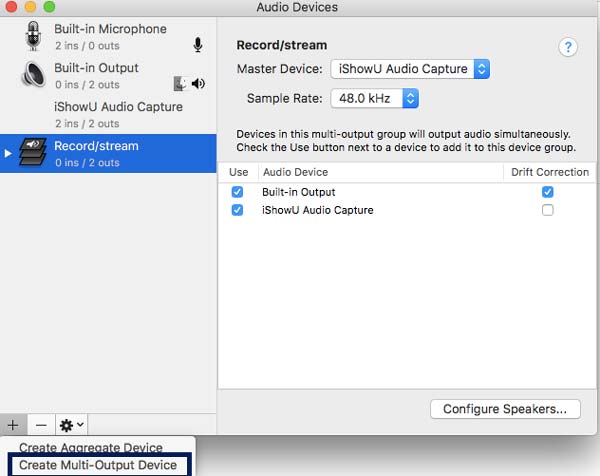
Εκκινήστε την εφαρμογή OBS Studio και ρυθμίστε την εγγραφή ήχου.
Βήμα 4.Στο OBS, προσθέστε μια νέα σκηνή και ονομάστε τη νέα σκηνή σύμφωνα με τις προτιμήσεις σας.
Βήμα 5.Προσθήκη ήχου για εγγραφή ήχου OBS. Κάντε δεξί κλικ στην ενότητα "Πηγή" και κάντε κλικ στο κουμπί "Προσθήκη", επιλέξτε την επιλογή "Λήψη εξόδου ήχου", αυτό θα επιτρέψει στο OBS να καταγράψει τον ήχο του ηχείου.
Βήμα 6.Επιλέξτε το "iShowU Audio Capture" ως ένα από τα "Mic/Auxiliary Audio Device". Κάντε κλικ στο κουμπί OK και είστε έτοιμοι να ξεκινήσετε την εγγραφή ήχου!
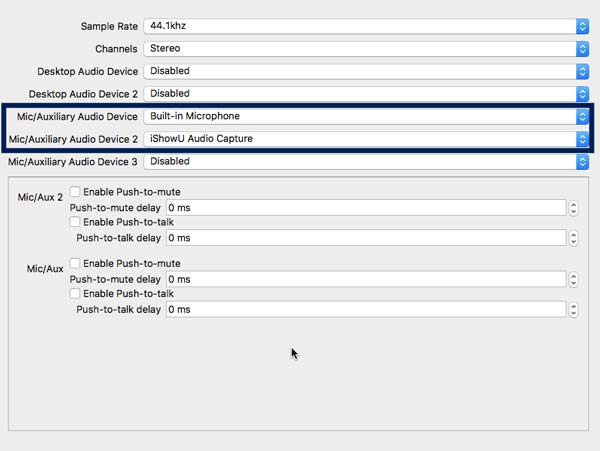
Λάβετε υπόψη ότι μπορείτε να κάνετε λήψη του iShowU Audio Capture στο Catalina και ότι οι χρήστες των Windows δεν μπορούν να το χρησιμοποιήσουν καθώς δεν είναι συμβατό.
Περαιτέρω ανάγνωση
Καλύτερη εναλλακτική λύση iShowU Audio Capture
Όταν πρέπει να βρείτε μια εύκολη εναλλακτική λύση iShowU Audio Capture και να καταγράψετε αρχεία ήχου από πολλούς πόρους σε υψηλή ποιότητα, AnyRec Screen Recorder είναι η συσκευή εγγραφής ήχου all-in-one με προηγμένες δυνατότητες. Καταγράφει ήχο σε Mac όπως υποστηρίζει εγγραφή εσωτερικού ήχου και φωνή μικροφώνου. Επιπλέον, βελτιστοποιεί την ποιότητα εγγραφής ήχου σας ενισχύοντας, μειώνοντας και σταματώντας τον ανεπιθύμητο θόρυβο στην εγγραφή σας.

Λήψη ήχου συστήματος, μικρόφωνο ως εναλλακτική λύση iShowU Audio Capture.
Μειώστε τον θόρυβο του ήχου και βελτιώστε την ποιότητα φωνής για την εγγραφή μικροφώνου.
Παρέχετε εύκολη στη χρήση διεπαφή για την εγγραφή αρχείων ήχου χωρίς περίπλοκες ρυθμίσεις.
Πλήρως συμβατό με την τελευταία κάρτα γραφικών macOS και M1.
100% Secure
100% Secure
Βήμα 1.Αφού εγκαταστήσετε το AnyRec Screen Recorder για Mac, μπορείτε να εκκινήσετε το πρόγραμμα στο MacBook σας. Κάντε κλικ στο κουμπί "Audio Recorder" για να εγγράψετε τα επιθυμητά αρχεία ήχου τόσο από τον ήχο του συστήματος όσο και από το μικρόφωνο.
Εάν δεν έχετε εγκαταστήσει το πρόγραμμα οδήγησης ήχου, χρειάζεται μόνο να κάνετε κλικ στο κουμπί "Εγκατάσταση" για να εγκαταστήσετε το πρόγραμμα οδήγησης ήχου εκ των προτέρων.
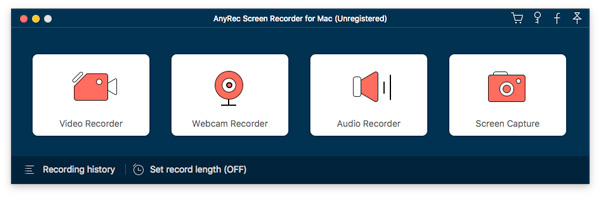
Βήμα 2.Όταν μεταβείτε στο παράθυρο "Audio Recorder", μπορείτε να κάνετε κλικ στο κουμπί "Settings" με το εικονίδιο Gear για να τροποποιήσετε τη μορφή ήχου και περισσότερες άλλες παραμέτρους. Επιπλέον, σας δίνει επίσης τη δυνατότητα να ενεργοποιήσετε το σημάδι επιλογής πριν από το "Extended Audio Recording Driver" για τη λήψη αρχείων ήχου.
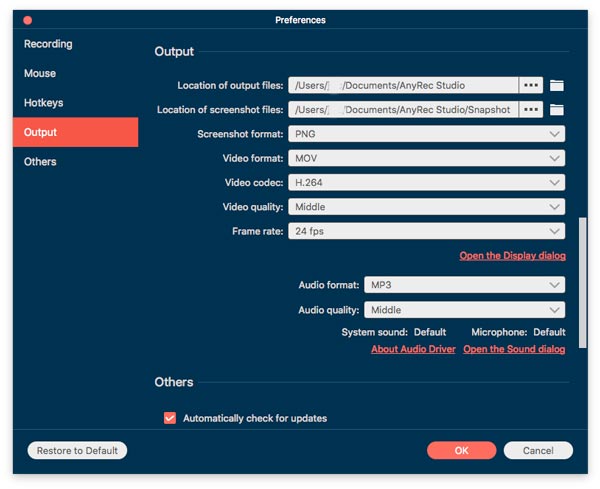
Βήμα 3.Ενεργοποιήστε το "System Sound" για να καταγράψετε τον εσωτερικό ήχο ως εναλλακτική συσκευή εγγραφής ήχου iShowU. Όταν χρειάζεται να ηχογραφήσετε τη φωνή από ένα μικρόφωνο, μπορείτε επίσης να ενεργοποιήσετε το "Μικρόφωνο" ανάλογα.
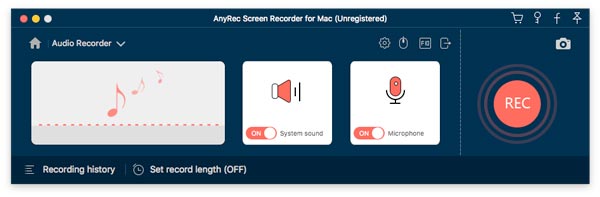
Βήμα 4.Κάντε κλικ στο κουμπί "REC" για να ξεκινήσει η εγγραφή. Αφού καταγράψετε τα επιθυμητά αρχεία, μπορείτε να κάνετε κλικ στο κουμπί "Διακοπή" για να αποθηκεύσετε την εγγραφή, να κάνετε προεπισκόπηση των αρχείων, να περικόψετε το επιθυμητό μέρος των αρχείων ήχου πριν από την κοινή χρήση με ιστότοπους κοινωνικών μέσων.

100% Secure
100% Secure
Μέρος 4: Συχνές ερωτήσεις σχετικά με το iShowU Audio Capture
-
Ποια είναι η επιλογή, iShowU Audio Recorder VS Soundflower;
Τόσο το Soundflower όσο και το iShowU Audio Capture είναι επεκτάσεις εγγραφής ήχου για macOS. Το iShowU Audio Capture είναι ένα εικονικό MIC, ενώ το Soundflower είναι ένα εικονικό αρχείο ήχου. Σημαίνει ότι το iShowU Audio Capture χρειάζεται υποστήριξη από συσκευή εγγραφής ήχου για να συλλάβει αρχεία ήχου.
-
Γιατί το iShowU Audio Capture δεν εμφανίζεται μετά την εγκατάσταση;
Εάν το iShowU Audio Capture δεν εμφανίζεται, μπορείτε να μεταβείτε στην επιλογή "Ασφάλεια και απόρρητο" στο μενού "Προτιμήσεις συστήματος". Κάντε κλικ στο κουμπί "Να επιτρέπεται" για να επιτρέψετε τις εφαρμογές που έχουν ληφθεί από τον προγραμματιστή "Shiny White Box Limited" πριν ξεκινήσετε ξανά το πρόγραμμα.
-
Πώς να διορθώσετε το iShowU Audio Capture που δεν λαμβάνει αρχεία ήχου;
Απλώς χρησιμοποιήστε τη ρύθμιση MIDI ήχου και δημιουργήστε μια συσκευή πολλαπλών εξόδων όταν το iShowU Audio Capture δεν λαμβάνει αρχείο ήχου. Αλλά η ποιότητα του ήχου υποβαθμίστηκε σημαντικά. Φυσικά, επιλέξτε την επαγγελματική εναλλακτική λήψη οθόνης χωρίς καθυστέρηση ή αρχείο ήχου χωρίς απώλειες.
συμπέρασμα
Είναι η απόλυτη αναθεώρηση του iShowU Audio Capture ή γνωστή ως SWB Audio. Είτε χρειάζεται καταγράψτε κλήσεις Google Voice στο MacBook σας ή στα εσωτερικά αρχεία ήχου από τοποθεσίες ροής, θα πρέπει να είναι μια ωραία επιλογή. Αυτό είναι όλο για το πώς να χρησιμοποιήσετε το iShowU Audio Capture με OBS. Επίσης, μπορείτε να λάβετε την εναλλακτική iShowU Audio Capture για ευκολότερες εγγραφές.
100% Secure
100% Secure
 Αναθεώρηση OBS Studio για Mac M1
Αναθεώρηση OBS Studio για Mac M1